
'বাস্কেট' একটি সিস্টেম ফোল্ডারের, যা সাময়িকভাবে একেবারে ডিলিট করা ফাইল সঞ্চয় করে হয়। তার ট্যাগ ব্যবহার কর্মের সুবিধার জন্য আপনার ডেস্কটপে অবস্থিত। যেমন একটি আপগ্রেড করার পরে কিছু ক্ষেত্রে, যেকোন প্রোগ্রাম বা সহজ রিলোড আইকন "ঝুড়ি" ইনস্টলেশনের অদৃশ্য হয়ে যেতে পারে। আজ আমরা সমস্যা সমাধানের আলোচনা করা হবে।
"শপিং কার্ট" পুনরুদ্ধার করা হচ্ছে
আমরা ইতিমধ্যে বলেন যে ডেস্কটপে একটি শর্টকাট নিখোঁজ বিভিন্ন কারণের দ্বারা সৃষ্ট করা যেতে পারে। আপডেট, সফ্টওয়্যার ও থিম ইনস্টল করার ব্যক্তিদের মধ্যে। কারণ বিভিন্ন হতে পারে, কিন্তু সারাংশ একই - যে 'বাস্কেট' প্রদর্শন স্পষ্ট বা পরিবর্তন সিস্টেম সেটিংস। সব পরামিতি "ফণা» উইন্ডোজ নিম্নলিখিত বিভাগে অধীনে আছে:
- ব্যক্তিগতকরণ।
- স্থানীয় গোষ্ঠী নীতি সম্পাদক।
- রেজিস্ট্রি।
পরবর্তী সমস্যা উপরে যন্ত্র সাহায্যে আজ আলোচনা সমাধানে পথ আলোচনা করা হবে।
উইন্ডোজ 8 এবং 7
- রাইট ডেস্কটপে ক্লিক করুন এবং যান "ব্যক্তিগতকরণ।"

- এর পরে, লিংক "পরিবর্তন ডেস্কটপ আইকন 'থেকে যান।

- এখানে, শুধু "শীর্ষ দশ" হিসাবে, পরবর্তী "ট্র্যাশে" করার জন্য একটি চিহ্ন উপস্থিতিতে পরীক্ষা, এবং যদি না হয়, তাহলে চেকবক্সটি সেট এবং "প্রয়োগ" ক্লিক করুন।
Read more: আপনার উইন্ডোজ 7 ডেস্কটপে একটি শপিং কার্ট প্রদর্শন করে কিভাবে
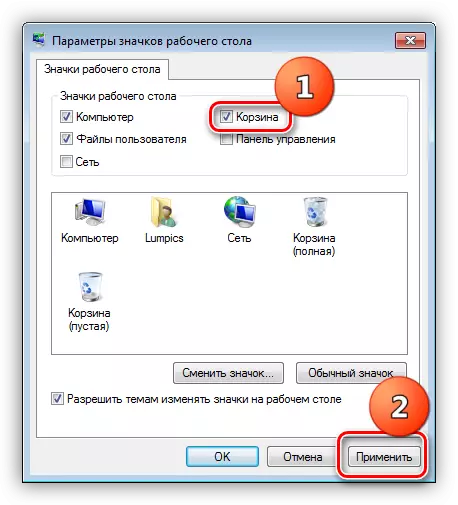
উইন্ডোজ এক্সপি.
এক্সপি ক্ষেত্রে, আপনার ডেস্কটপে ডিসপ্লে সেটিং 'বাস্কেট' প্রদান করে না, তাই যদি আপনি নীচের একমাত্র সম্ভাব্য উপায়ে পুনরূদ্ধার সমস্যা আছে।
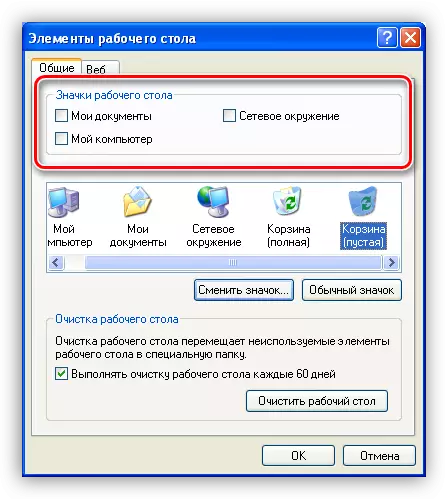
থিম
আপনি নকশা ইন্টারনেট থেকে ডাউনলোড থিম ব্যবহার করে থাকেন, আপনি যে তারা না সবাই জানি উচিত "সমান নির্মিত।" এই ধরনের পণ্য ত্রুটি এবং "বাগ" বিভিন্ন লুকাতে পারে। উপরন্তু, থিম অনেক কারণ কি কিছু ব্যবহারকারীর সেখানে বিহ্বলতা হয় আইকন প্রদর্শন সেটিংস পরিবর্তন করতে পারেন - ডেস্কটপ থেকে হারিয়েছে ঝুড়ি কিভাবে এটি পুনরুদ্ধার করতে।
- এই ফ্যাক্টর বাদ জন্য পার্শ্ববর্তী চেকবক্স সেট আইটেমের পাশে স্ক্রিনশট উল্লেখ এবং ক্লিক করুন "প্রয়োগ করুন।"
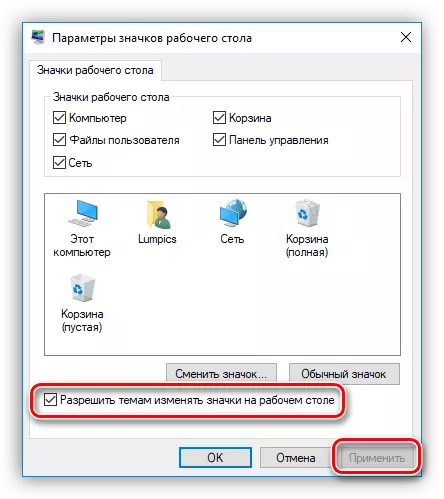
- আরও সাধারণ Windows এক সমন্বয়ে গঠিত, আপনি একটি যা OS ইনস্টল করার পরে আপনি কম্পিউটার ছিল না।

"সাত" এবং "আট" নকশা সুইচিং সরাসরি "ব্যক্তিগতকরণ" এর প্রধান উইন্ডোতে সম্পন্ন করা হয়।
আরো পড়ুন: উইন্ডোজ 7 এ নিবন্ধনের থিম পরিবর্তন করুন
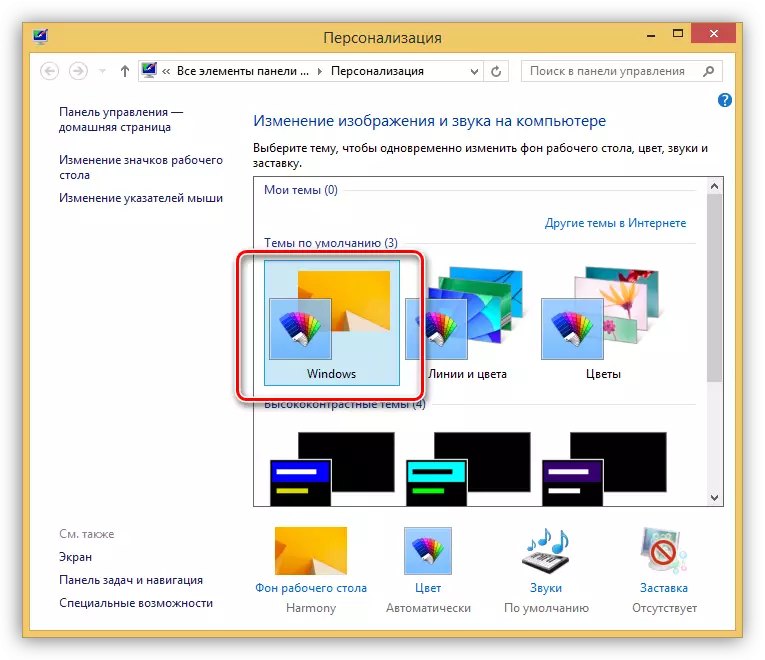
পদ্ধতি 2: কনফিগার স্থানীয় গোষ্ঠী নীতি
স্থানীয় গোষ্ঠী নীতি - কম্পিউটার ও ব্যবহারকারী অ্যাকাউন্টের পরামিতি নিয়ন্ত্রণ একটি উপায়। টুল সেট নীতিসমূহ (নিয়ম) এর "স্থানীয় গোষ্ঠী নীতি সম্পাদক", শুধুমাত্র উইন্ডোজ বাস্তবায়ন প্রো কম নয় চলমান কম্পিউটারে পাওয়া যায়। এই 10, 8 এবং 7 পেশাগত ও এন্টারপ্রাইজ, 7 আলটিমেট, এক্সপি পেশাগত হয়। তাকে এবং ঘুরে রিসাইকেল বিন পুনঃস্থাপন। সমস্ত কর্ম একজন প্রশাসক দ্বারা সঞ্চালিত হতে হবে কারণ শুধুমাত্র যেমন একটি "uchetki" প্রয়োজনীয় অধিকার আছে।
আরেকটি পরামিতি যে মনোযোগ দেওয়া উচিত, 'বাস্কেট "ব্যবহার ছাড়া ফাইল মুছে ফেলার জন্য দায়ী। যদি অন্তর্ভুক্ত করা হয়েছে, কিছু ক্ষেত্রে, সিস্টেম ডেস্কটপ থেকে আইকন সরাতে পারেন। থিংস ব্যর্থতা বা অন্য কারণে ফলে ঘটে। "ব্যবহারকারী কনফিগারেশন" - এই নীতিটি একই বিভাগে অবস্থিত। এখানে আপনি শাখা খুলুন "উপাদান উইন্ডোজ» এবং ফোল্ডার যান "এক্সপ্লোরার" করতে হবে। একটি আইটেম ডেকে বললেন, "ট্র্যাশে মোছা ফাইল সরানো না।" বন্ধ করতে পয়েন্টে হিসাবে একই কর্ম সঞ্চালন প্রয়োজন। 3 এবং 4 (দেখুন ডুমুর। উপরে)।

পদ্ধতি 3: উইন্ডোজ রেজিস্ট্রি
আগে আপনি সম্পাদনা windose রেজিস্ট্রি শুরু, আপনি একটি পুনরুদ্ধার বিন্দু তৈরি করতে হবে। এই সাহায্য করবে একটি সমস্যা দেখা দেয় আপনার সিস্টেম পুনরুদ্ধার।
Read more: উইন্ডোজ 10, উইন্ডোজ 8, উইন্ডোজ 7 এ একটি পুনরুদ্ধার বিন্দু তৈরি করতে
- "চালান» (উইন + + রাঃ) কমান্ড লাইন দিয়ে সম্পাদক শুরু করুন।
regedit।

- এখানে আমরা একটি অধ্যায় আগ্রহী বা এখান থেকে কী তাই ধারণাতীত নাম হল:
{645FF040-5081-101B-9F08-00AA002F954E}
এটা "সম্পাদনা করুন" মেনুতে যান এবং যথাযথ বিকল্পটি বেছে নিন খুঁজতে হবে ড।

- "খুঁজুন" পরবর্তী আইটেম "প্যারামিটারটি মান" সরান চেকবক্সটি নাম ঢোকান, এবং সম্পর্কে "শুধুমাত্র সম্পূর্ণ পংক্তি খুঁজুন" সেট। তারপর বাটন প্রেস "পরবর্তী খুঁজুন।" আইটেম এক উপর একটি স্টপ পর অনুসন্ধানের চালিয়ে যেতে থেকে F3 কী টিপুন প্রয়োজন হবে।

- আমরা কেবলমাত্র প্যারামিটার শাখায় সম্পাদনা হবে
HKEY_CURRENT_USER \ SOFTWARE \ Microsoft \ উইন্ডোজ \ CurrentVersion \ এক্সপ্লোরার \

কী, যে আমরা প্রথম স্থানে আগ্রহী এটা বিভাগে অবস্থিত
HideDesktopIcons / NewStartPanel
অথবা
HideDesktopIcons / ClassicStartmenu

- আমরা দেখেছি প্যারামিটার দুইবার ক্লিক করুন এবং "0" থেকে "1" থেকে তার মান পরিবর্তন, এবং তারপর ওকে ক্লিক করুন।

- ফোল্ডারের অধ্যায় নীচে নির্দিষ্ট পাওয়া যেতে হবে, তাহলে তে এটি LKM ক্লিক করুন এবং ডান দিকে ডিফল্ট প্যারামিটার নির্বাচন করুন। তার মান উদ্ধৃতি চিহ্ন বিনা এ "রিসাইকেল বিন" পরিবর্তন করা আবশ্যক।
ডেস্কটপ / নামস্থান।
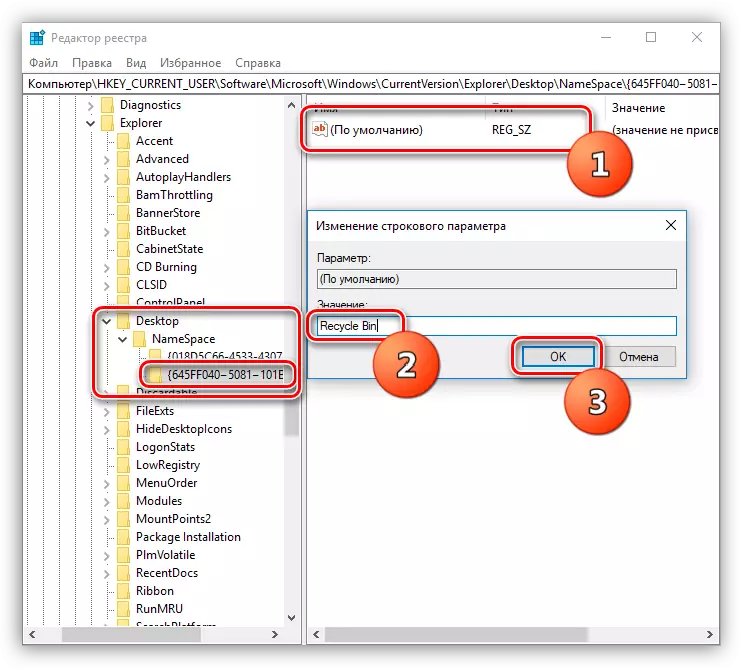
নিদিষ্ট অবস্থানের রেজিস্ট্রি পাওয়া যায় না, এটা শিরোনাম এবং ফোল্ডারে মান সহ কোনো পার্টিশন তৈরি করতে প্রয়োজন হবে
নামস্থান।
- ফোল্ডারে পিসিএম ক্লিক করুন এবং আইটেম নির্বাচন করুন "তৈরি করুন - অধ্যায়"।

- আমরা এটা সংশ্লিষ্ট নেম নির্ধারণ এবং "রিসাইকেল বিন" ডিফল্ট প্যারামিটার মান পরিবর্তন (উপরে দেখুন)।

এই ক্রিয়া করা করার পরে, আপনি কম্পিউটার যাতে পরিবর্তন বলবত্ প্রবেশ পুনরায় চালু করতে হবে।
পদ্ধতি 4: সিস্টেম পুনরুদ্ধার করুন
বিভিন্ন সমস্যার বিরোধিতা সবচেয়ে কার্যকর উপায়গুলোর মধ্যে একটাতে রাষ্ট্রধর্ম ইসলাম রেখে এটা তাদের সংঘটন সামনে সিস্টেম এর "রোলব্যাক" হয়। আপনি এমবেডেড সরঞ্জাম বা বিশেষভাবে এই প্রোগ্রামের জন্য লিখিত ব্যবহার করতে পারেন। কার্যপ্রণালী শুরু করার আগে, এটা কখন এবং কি পরে আপনার কর্মের সমস্যার শুরু হয় মনে রাখা প্রয়োজন।আরো পড়ুন: উইন্ডোজ পুনরুদ্ধার বিকল্প
উপসংহার
ডেস্কটপে 'বাস্কেট' পুনরুদ্ধার করা হচ্ছে একটি ব্রতী পিসি ব্যবহারকারীর জন্য একটি বেশ জটিল প্রক্রিয়া থাকতে পারে। আমরা আশা করি যে আজকের প্রবন্ধে দেওয়া তথ্য আপনি নিজেকে সমস্যার সমাধান সাহায্য করবে একটি বিশেষজ্ঞ যোগাযোগ ছাড়াই।
